本文将描述如何搭建阿里云Git仓库,并通过pycharm中的Git插件管理代码
文章目录
创建阿里云Git仓库
1. 登录Git云仓库平台
登录阿里云Git仓库地址: https://code.aliyun.com
访问以上地址时候,会提示登录,这里需要用户自己创建或者以现有账号登录
2. 填写克隆仓库用的账号和密码
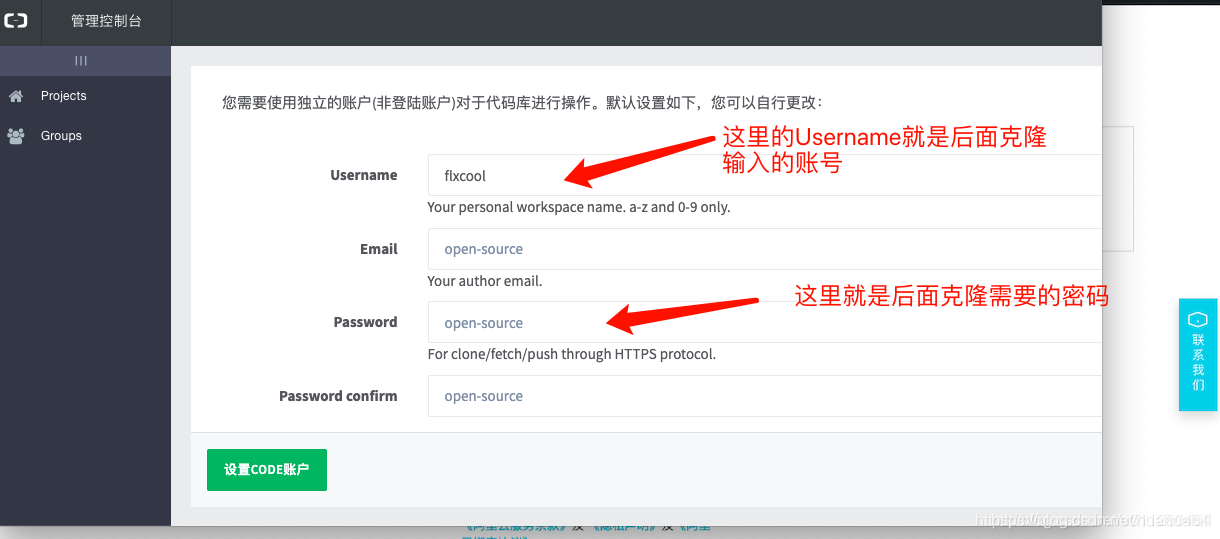
3. 创建一个Git仓库
项目路径分3个部分定义,分别是域名/分组/仓库。默认的分组是当前登录账号名下,我们也可以在左边目录栏选择自己创建项目组,然后选择该项目组即可
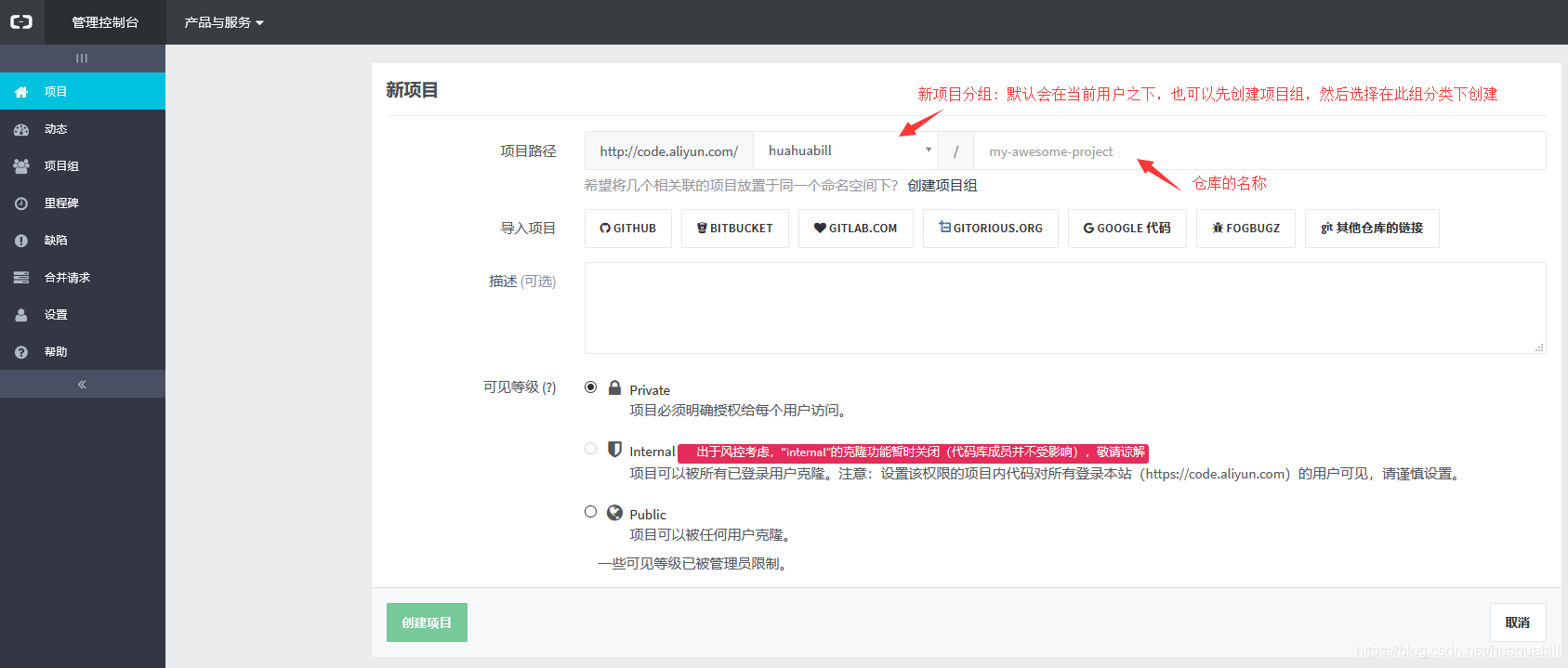
4. 访问客户端生成公钥密钥
进入项目后,可以看到仓库地址和仓库目录。我们可以选择HTTPS的访问路径来克隆Git仓库,需要输入先前创建的账户和密码。如果需要使用SSH版本地址,则需要配置访问客户端的公钥,加入仓库的SSH公钥中。(当没有检测到SSH密钥配置时,阿里云也会给出配置提示和建议)
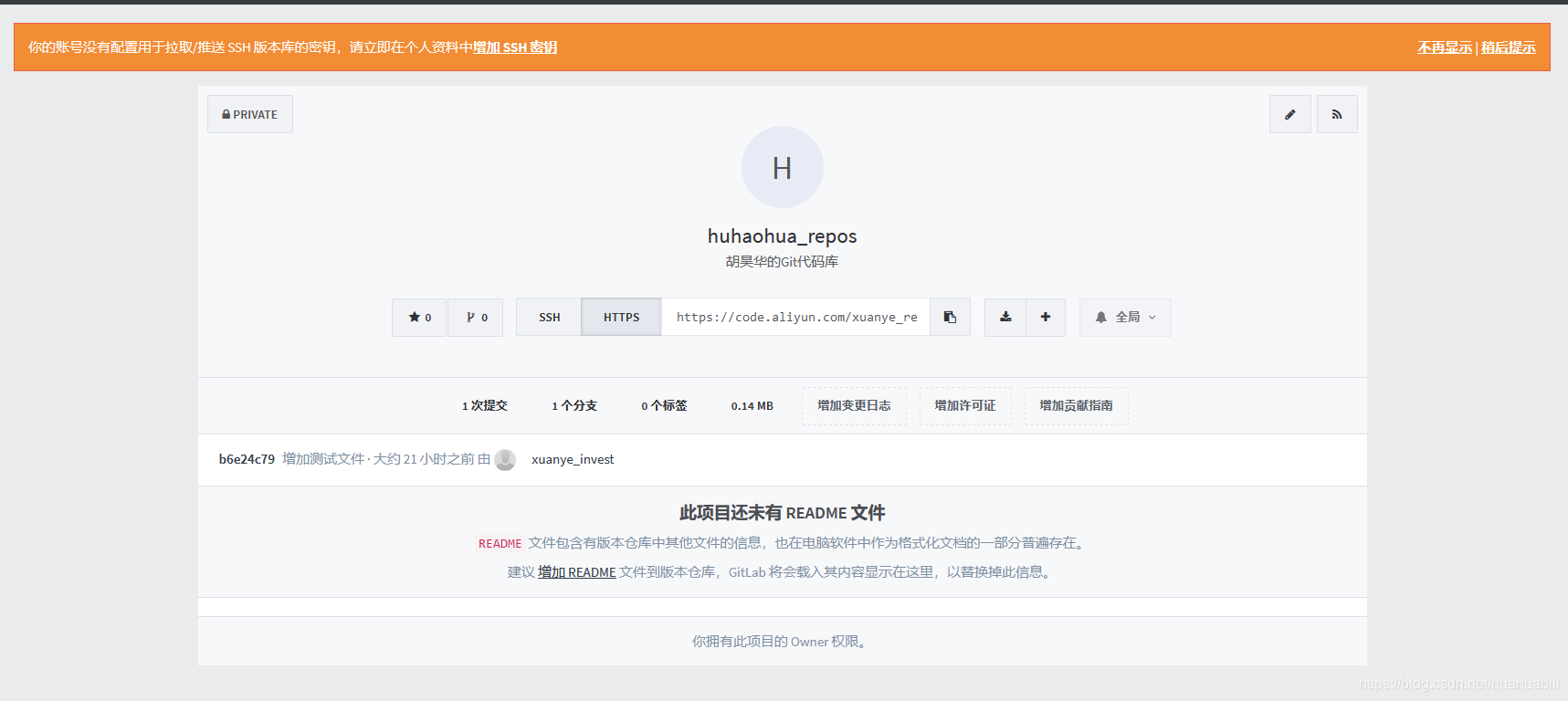
仓库管理员可能会修改私人令牌(密码),这样HTTPS的连接方式,会产生新的密码验证,会有同步成本。用SSH访问的模式,可以让通过认证的客户端访问仓库不受私人令牌修改的影响
Linux客户端:打开系统命令行窗口,执行以下Shell代码
Window客户端:客户端本地需要安装Git,然后打开Git Bash命令行窗口执行以下Shell代码
[Git下载地址]
生成公钥密钥对
ssh-keygen -t rsa
执行命令后的提示语句
Generating public/private rsa key pair.
Enter file in which to save the key (/c/Users/billhu/.ssh/id_rsa): # 输入公钥密钥的文件名,默认名字为id_rsa, 括号里时生成公钥密钥后的保存路径
Enter passphrase (empty for no passphrase): # 使用密钥时需要输入的密码,建议不输入
Enter same passphrase again: # 确认输入的密码,建议不输入
生成完毕后的范例
Your identification has been saved in ssh_key.
Your public key has been saved in ssh_key.pub.
The key fingerprint is:
SHA256:xxxxxxxxxxxxxxxxxxxxxxxxxxxxxx billhu@DESKTOP-7LJ5VBH
The key's randomart image is:xxxxx
下图为生成的文件(下图是windows例子,Linux下同名,只是保存路径可能不同),带后缀名pub的为公钥,没有后缀名的是私钥

5. Git仓库保存客户端公钥
阿里云Git仓库页面,点击首页->设置->SSH公钥->增加SSH公钥,可以将访问客户端生成的.pub文件导入其SSH公钥库,直接拷贝.pub的公钥内容进入,点击增加密钥,标题可以自定义
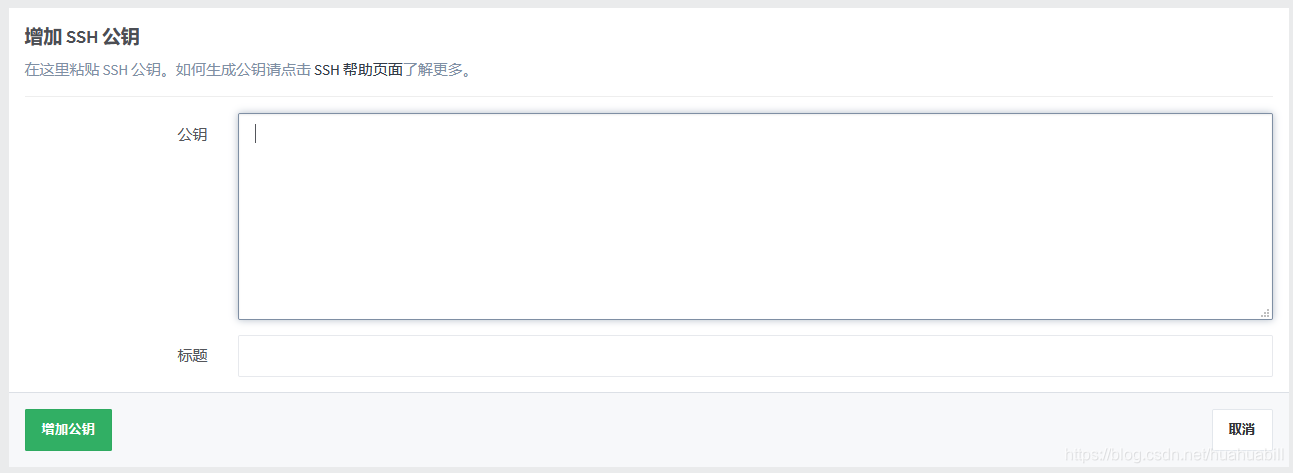
增加完毕后,会显示列表

之后便可以通过SSH地址,利用本地的版本管理软件实现Git的大部分功能
使用Pycharm中自带的Git插件管理代码
pycharm中自带了版本管理插件,可以方便地通过UI操作来执行Git的指令,本编主要讲commit/push/pull的界面操作
Pycharm下载地址:官网
git命令操作手册:官方英文文档 , Git中文教程
1. 从Git服务器克隆仓库到本地
安装完Pycharm,从VCS->Checkout from Version Control->Git,将仓库下载到本地
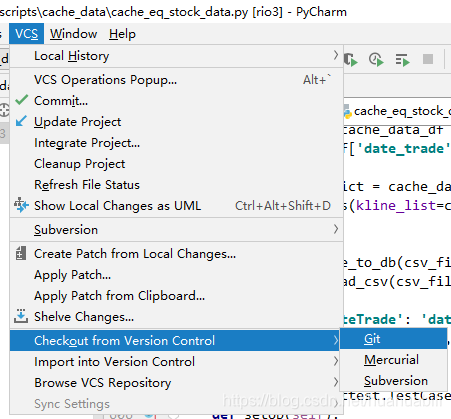
URL中输入刚刚创建的服务器Git的SSH地址,点击Test测试连接,如果成功连接,会出现connection successful的提示,失败则无提示,此时鼠标移至URL内容处,会显示连接详情。
客户端只有将其公钥加入到了服务器的authorized_keys中,才能连接成功
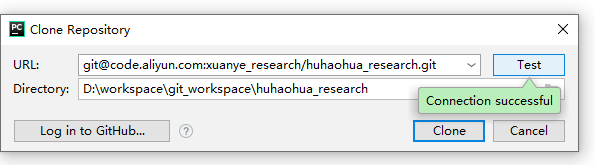
2. 执行Commit/Push命令
下载完仓库后,打开仓库会显示目前仓库里的内容。注意Git克隆下来的后的仓库是跟服务器上的仓库是完全一样的,本地仓库可以执行提交/比较等操作,只有执行pull/push后,才是真正和服务器上的仓库内容进行同步。
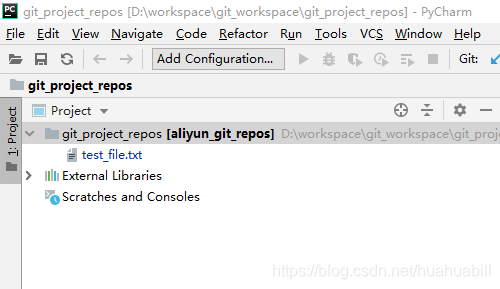
修改文件并进行本地提交,注意pycharm窗口下方的Version Control的Local Changes会显示用户对仓库文件的所有操作。在这个例子中,我们将test_file的后缀名改成.txt

右键->执行提交操作
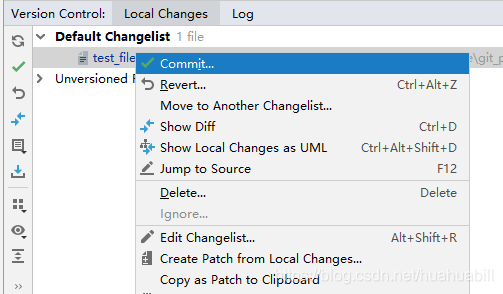
点击Commit是将文件提交至本地Git仓库做版本管理,非同步到服务器Git
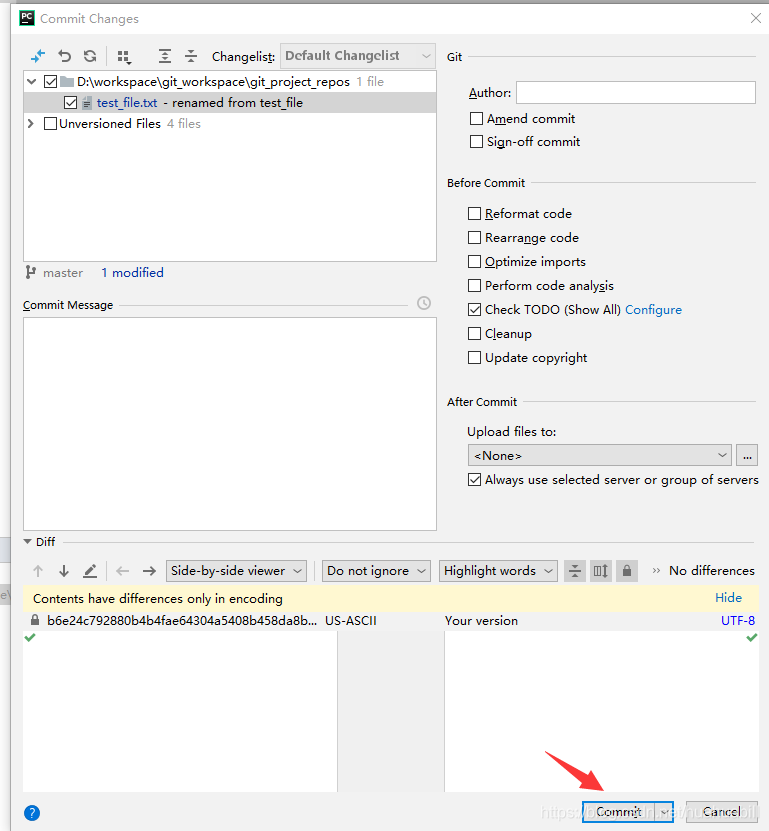
点击Commit and Push,将执行提交本地操作和同步至服务器两个动作

点击完成后,会弹出是否要进行Push Commit的操作,这里点击Push,会将修改同步至服务器Git
Push Commits的框中,会显示所有本地版本管理的历史记录Comments,用户可以在最终同步至Git服务器仓库前核对本地改动日志
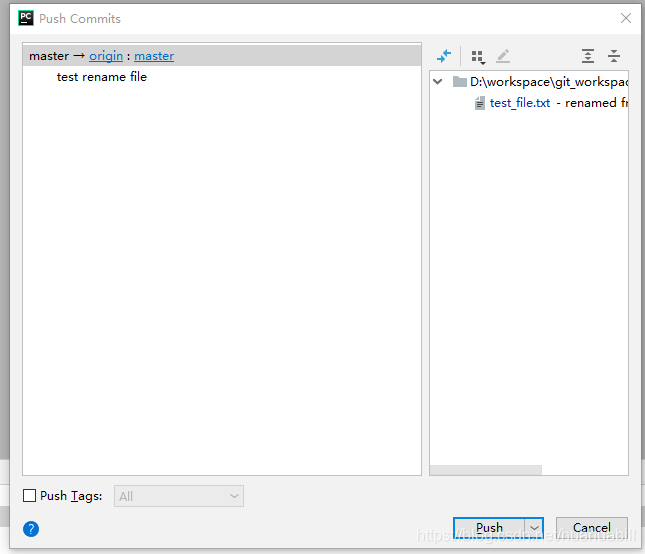
3. 执行Pull命令
如果是多人同时针对同一个Git仓库的改动,则需要对本地进行同步代码操作
右键->Git->Repository->Pull
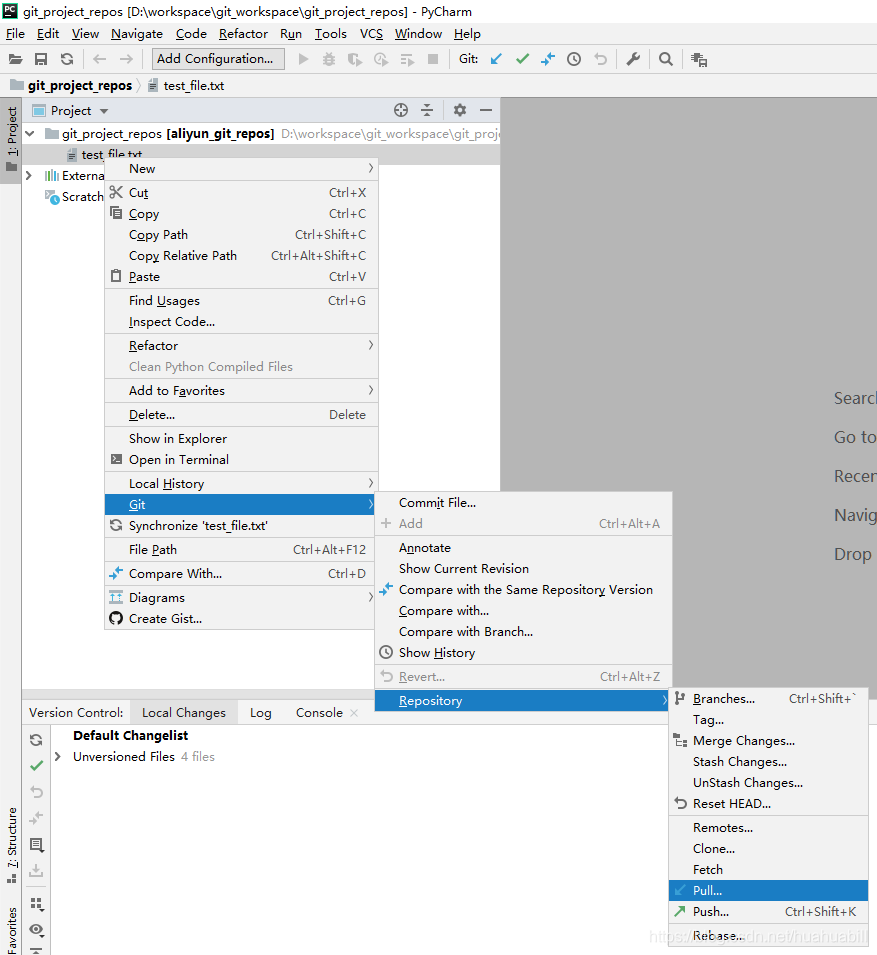
























 1万+
1万+











 被折叠的 条评论
为什么被折叠?
被折叠的 条评论
为什么被折叠?








